Du kan angi papirstørrelse og papirretning for hver side i et diagram med flere sider, uavhengig av de andre sidene. Hvis Automatisk størrelse er aktiv, vil den få tegningssiden til å samsvare med størrelsen og retningen på skriverpapiret.
Papirstørrelsesomrissene som er opprettet av sideskiftlinjer (kalt fliser)på gjeldende side i diagrammet, endres til papirstørrelsen for skriveren.
Slik angir du størrelsen på papiret for utskrift
-
Klikk Størrelse i Utskriftsformat-gruppen på Utforming-fanen.
-
Klikk skriverens papirstørrelse du vil bruke.
Endre papirretningen til stående eller liggende når Automatisk størrelse er på
Følgende fremgangsmåte angir flisretningen (som vist av sideskiftlinjene) for gjeldende side.
Angi papirretning for gjeldende side
-
Klikk Retning i Utskriftsformat-gruppen på Utforming-fanen.
-
Klikk enten Stående eller Liggende.
Avansert utskriftsformat
Du kan angi størrelsen på tegningssiden og skriverens papirstørrelse uavhengig av hverandre ved hjelp av dialogboksen Utskriftsformat.
Angi størrelsen på tegningssiden og skriversiden
-
Høyreklikk sidefanen under tegningsvinduet, og klikk deretter Utskriftsformat.
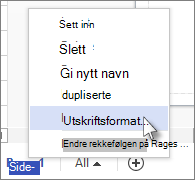
-
Bruk kontrollene på fanene Utskriftsoppsett og Sidestørrelse til å gjøre endringer i skriverpapiret og tegningssidevisningen uavhengig av hverandre.
En miniatyrbildeforhåndsvisning på hver fane viser hvordan tegningssidevisningen er sammenlignet med skriverpapiroppsettet.
Endre størrelsen på tegningssiden automatisk slik at den passer til figurene på siden
Hvis du har arbeidet uten automatisk størrelse og vil endre størrelsen på tegningssiden slik at den passer til innholdet på en side, bruker du fremgangsmåten nedenfor.
Slik endrer du størrelsen på tegningssiden slik at den passer til figurene på siden
-
Klikk Størrelse i Utskriftsformat-gruppen på Utforming-fanen.
-
Klikk Tilpass til tegning.
Størrelsen på tegningssiden endres slik at den passer til tegningen med bare sidemargen inkludert som omkringliggende mellomrom.
Obs!: Hvis Automatisk størrelse er aktiv, deaktiveres den når du klikker Tilpass til tegning.
Slik aktiverer og deaktiverer du Automatisk størrelse
-
Klikk Automatisk størrelse i Utskriftsformat-gruppen på Utforming-fanen.
Når du klikker Automatisk størrelse, slås den av og på.
Angi sidemargene på den utskrevne siden
-
Høyreklikk sidefanen under tegningsvinduet, og klikk deretter Utskriftsformat.
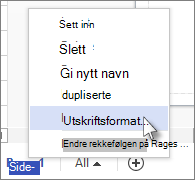
-
Klikk Oppsett på Utskriftsoppsett-fanen.
Du kan angi margene og foreta andre justeringer.










